Toshiba Gigaframe L80-81 – страница 33
Инструкция к Toshiba Gigaframe L80-81
Оглавление
- Содержание
- Рамка Gigaframe L80/L81
- Введение Проверьте наличие компонентов Что еще вам понадобится:
- Важная информация Правила техники безопасности Требования к системе
- Общие сведения о рамке Gigaframe Вид спереди Вид снизу
- Вид сзади Вид слева
- Приступаем к работе Размещение устройства Подключение к источнику переменного тока Включение рамки Gigaframe Зарядка батареи (входит в комплект поставки некоторых моделей)
- Соединения Карта памяти: Подключение через шину USB
- Основные операции Фоторежим Последовательность демонстрации слайдов
- 3. Выберите Последовательность демонстрации слайдов (Slideshow Sequence) и нажмите кнопку OK. 4. Выберите последовательность: Подряд (Sequential) или Случайно (Random), затем нажмите кнопку OK.
- Эффект перехода
- Частота
- Цвет фона
- Эффект
- Поворот
- Режим времени и даты Установка времени и даты
- Установка времени Установка даты
- Установка будильника и выбор его звукового сигнала Установка будильника
- Включение и выключение Выбор звукового сигнала будильника
- Чтобы внести аудиофайл в список звуковых сигналов будильника:
- Добавление фотографий в фотокалендарь Режим «Фото + Аудио»
- Видеорежим
- Значения значков режима воспроизведения видеозаписей
- Аудиорежим
- Вы также можете выполнять следующие действия: Воспроизведение одним нажатием
- Копирование и удаление файлов
- Чтобы скопировать файлы на другое устройство хранения данных: Чтобы скопировать все файлы, находящиеся на устройстве хранения данных, на другое устройство:
- Чтобы удалить файлы: Чтобы удалить все файлы, находящиеся на устройстве хранения данных:
- Функция «Дополнительное представление»
- Чтобы перевести рамку Gigaframe в режим «Расширенный»:
- Чтобы перевести рамку Gigaframe в режим «Клонирование»:
- Для воспроизведения видеозаписей на экране рамки Gigaframe ее необходимо выбрать в качестве основного монитора. Программное обеспечение 3D Album Установка 3D Album 1. Вставьте компакт-диск с программным обеспечением в
- 2. Щелкните Да, соглашаюсь (Yes, I agree), чтобы принять 3. В поле Путь установки (Install path) выберите место, куда
- 4. После того, как установка будет выполнена, откроется окно Функции 3D Album
- Преобразование фотографий
- Создание трехмерного альбома
- Настройки системы Яркость
- Язык
- Функция таймера (автоматическое включение и выключение)
- Чтобы задать время автоматического выключения: Чтобы задать время автоматического включения:
- Восстановление настроек, используемых по умолчанию Проверка состояния рамки Gigaframe
- Автоматический наклон (функция реализована в некоторых моделях)
- Автосвет (функция реализована в некоторых моделях)
- Обновление встроенного программного обеспечения Поддерживаемые видеоформаты
- Ответы на часто задаваемые вопросы Поддержка корпорации TOSHIBA
- Регламентирующие положения Заявление о соответствии требованиям стандартов ЕС
- Условия эксплуатации
- Изложенная далее информация актуальна только в странах-членах ЕС: Утилизация изделий Утилизация батарей и/или аккумуляторов
- Заявление об авторских правах Товарные знаки
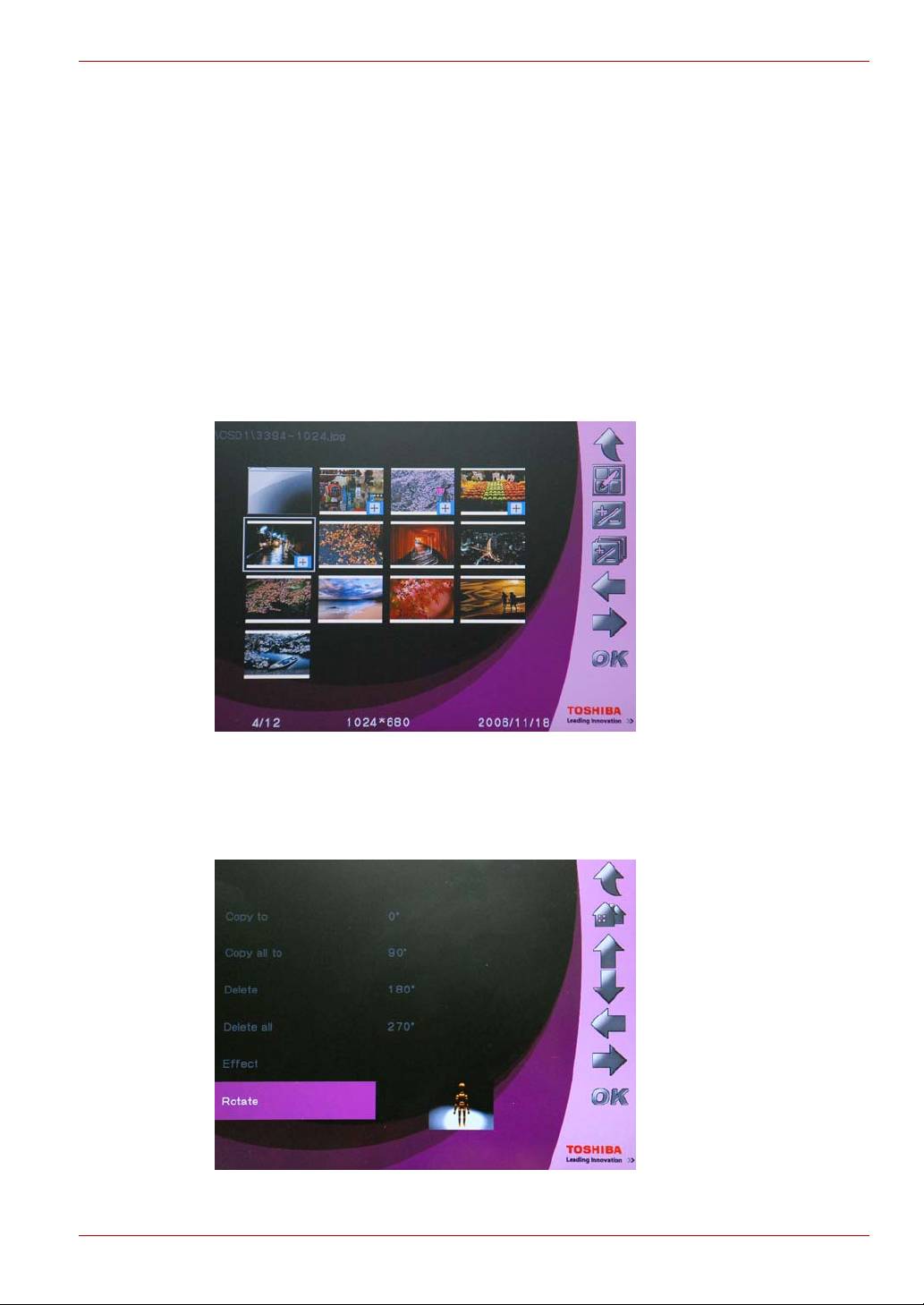
Gigaframe L80 / L81
Elforgatás
Ezzel a funkcióval a kívánt helyzetbe forgathatja a képeket.
1. Válassza a főmenü Fénykép pontját, és nyomja meg az OK gombot
a fénykép üzemmód bekapcsolásához.
2 Válassza ki a használni kívánt tárolóeszközt, majd nyomja meg az
OK gombot.
3 Válassza az Album lehetőséget, és nyomja meg az OK gombot.
4 Válassza az Összes lehetőséget, és nyomja meg az OK gombot
a tárolóeszközön található fényképfájlok megjelenítéséhez.
5 Válassza ki azt a fényképet, amelyet szeretne elforgatni, és nyomja
meg a Kezdőlap gombot.
6 Válassza az Elforgatás lehetőséget, és nyomja meg az OK gombot.
7 Válassza ki, hány fokkal szeretné elforgatni a fényképet, és
megerősítésül nyomja meg az OK gombot.
Felhasználói kézikönyv HU-15
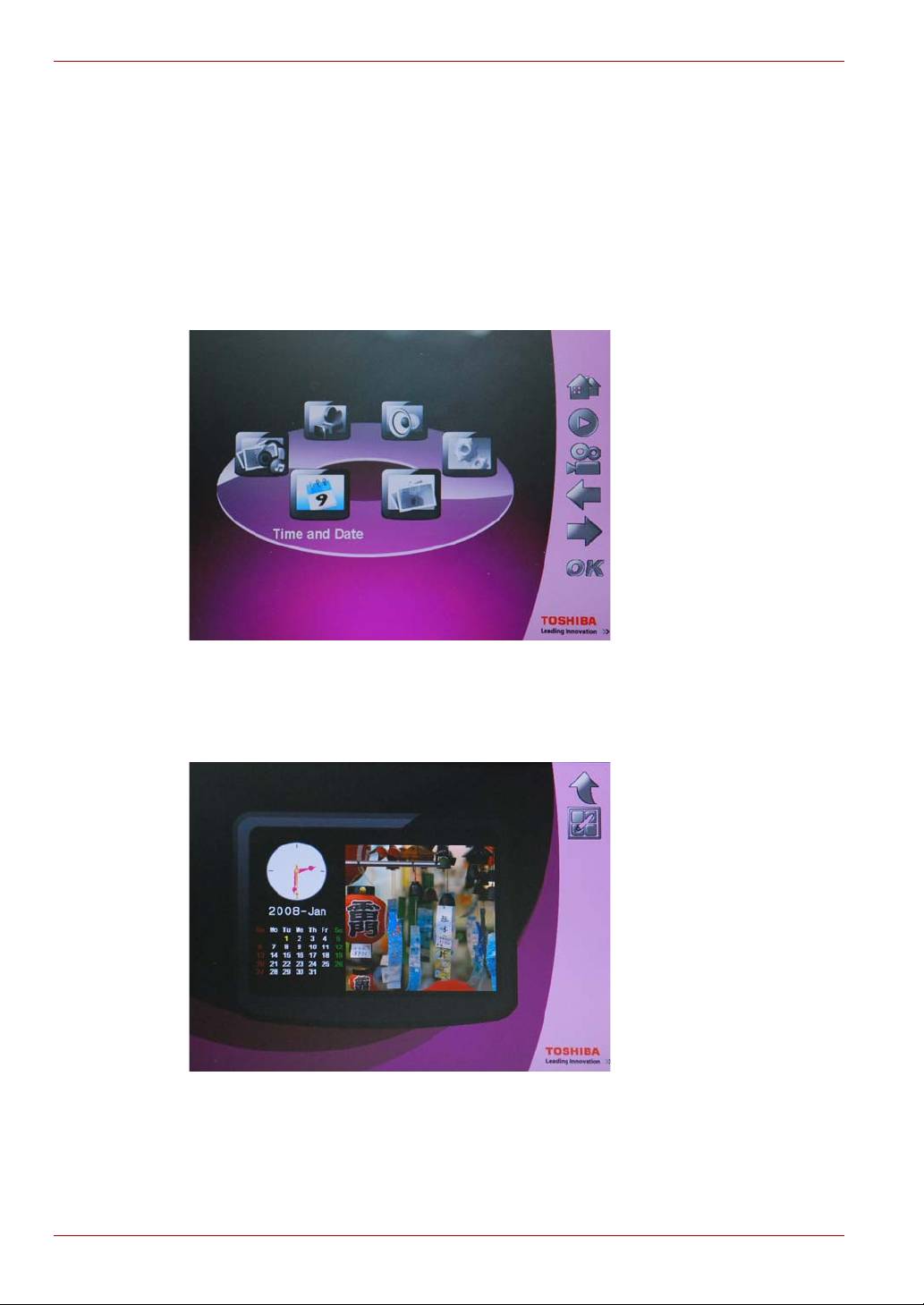
Gigaframe L80 / L81
Idő és dátum üzemmód
Idő és dátum üzemmódban beállíthatja az időt, a dátumot és az
ébresztőórát a Gigaframe készüléken. Ebben az üzemmódban
fényképnaptár is található.
Idő és dátum beállítása
1. Válassza a főmenü Idő és dátum pontját, és nyomja meg az OK
gombot az idő és dátum üzemmód bekapcsolásához.
2 Az idő és dátum üzemmód bekapcsolása után megjelenik
a fényképnaptár. Nyomja meg a Kezdőlap gombot az idő és dátum
beállítására szolgáló képernyő megnyitásához.
HU-16 Felhasználói kézikönyv
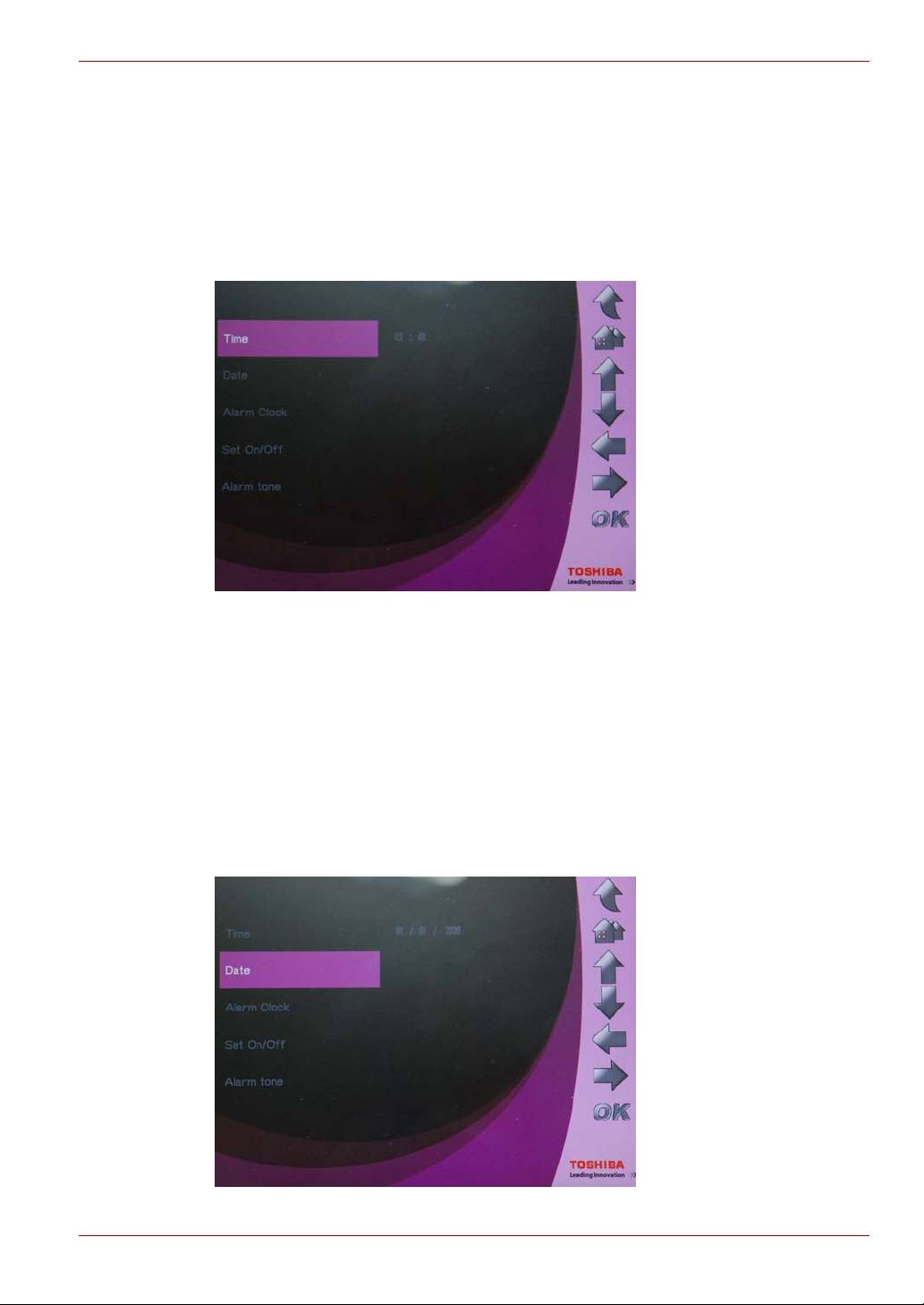
Gigaframe L80 / L81
Időbeállítás
1. Az idő beállításához válassza az Idő lehetőséget, és nyomja meg az
OK gombot.
2 A Fel vagy Le gombbal válassza ki az időfunkciót.
3 A Balra és Jobbra gombbal mozoghat az órák és a percek között.
4 A kívánt idő beállítása után megerősítésül nyomja meg az OK gombot.
Dátumbeállítás
1. A dátum beállításához válassza a Dátum lehetőséget, és nyomja
meg az OK gombot.
2 A Fel vagy Le gombbal válassza ki a dátumfunkciót.
3 A Balra és Jobbra gombbal mozoghat a napok, a hónapok és az
évek között.
4 A kívánt dátum beállítása után megerősítésül nyomja meg az OK
gombot.
Felhasználói kézikönyv HU-17
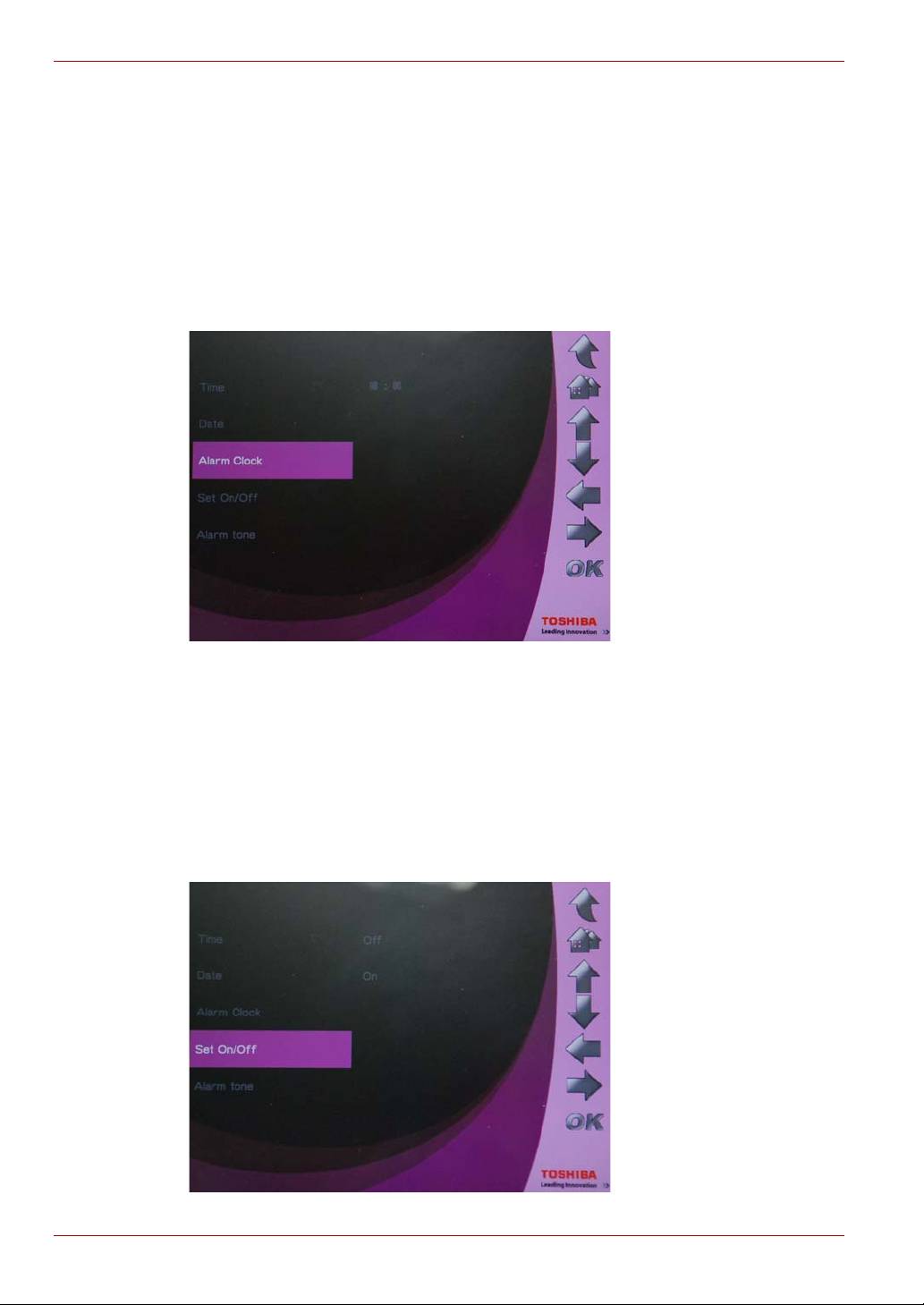
Gigaframe L80 / L81
Ébresztőóra és ébresztési hang beállítása
Ébresztőóra beállítása
1. Az ébresztés idejének beállításához válassza az Ébresztőóra
lehetőséget, és nyomja meg az OK gombot.
2 A Fel vagy Le gombbal válassza ki az időfunkciót.
3 A Balra és Jobbra gombbal mozoghat az órák és a percek között.
4 A kívánt idő beállítása után megerősítésül nyomja meg az OK gombot.
BE-KI beállítása
1. Az ébresztés be- vagy kikapcsolásához válassza a BE-KI beállítása
lehetőséget, és nyomja meg az OK gombot.
2 Az ébresztőóra bekapcsolásához válassza a Be beállítást, és nyomja
meg az OK gombot.
3 Az ébresztőóra kikapcsolásához válassza a Ki beállítást, és nyomja
meg az OK gombot.
HU-18 Felhasználói kézikönyv
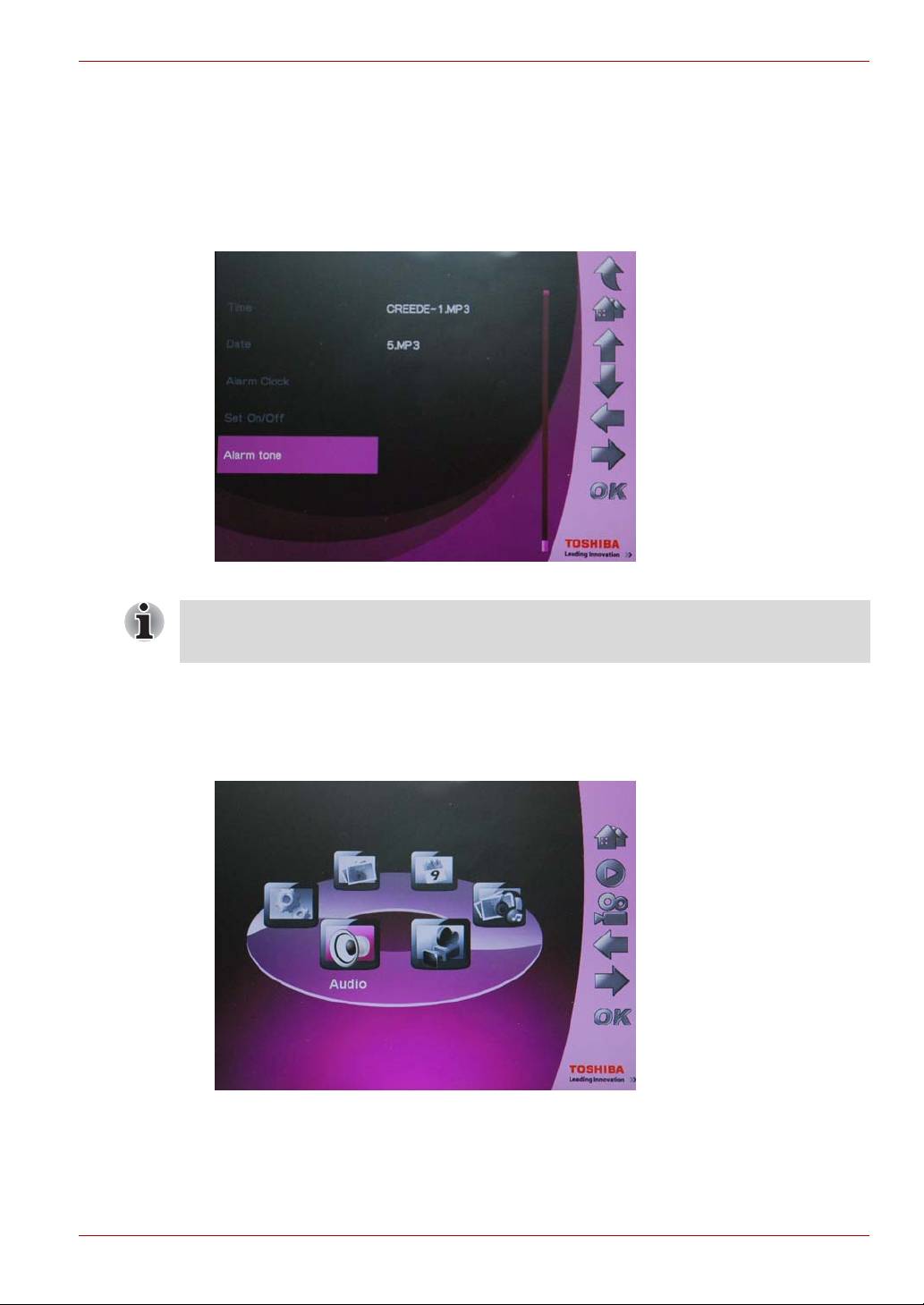
Gigaframe L80 / L81
Ébresztési hang beállítása
1. Az ébresztési hangok listájának megnyitásához válassza a Riasztási
hang lehetőséget, és nyomja meg az OK gombot.
2 A Fel vagy Le gombbal válasszon ki egy hangfájlt.
3 A hangfájl kiválasztása után megerősítésül nyomja meg az OK gombot.
A Gigaframe által támogatott bármilyen hangfájl (MP3, OGG) beállítható
ébresztési hangként.
Hangfájl felvétele az ébresztési hangok listájára:
1. A főmenüben válassza a Hang üzemmód lehetőséget, és nyomja
meg az OK gombot.
2 Válasszon egy tárolóeszközt, és nyomja meg az OK gombot.
Felhasználói kézikönyv HU-19
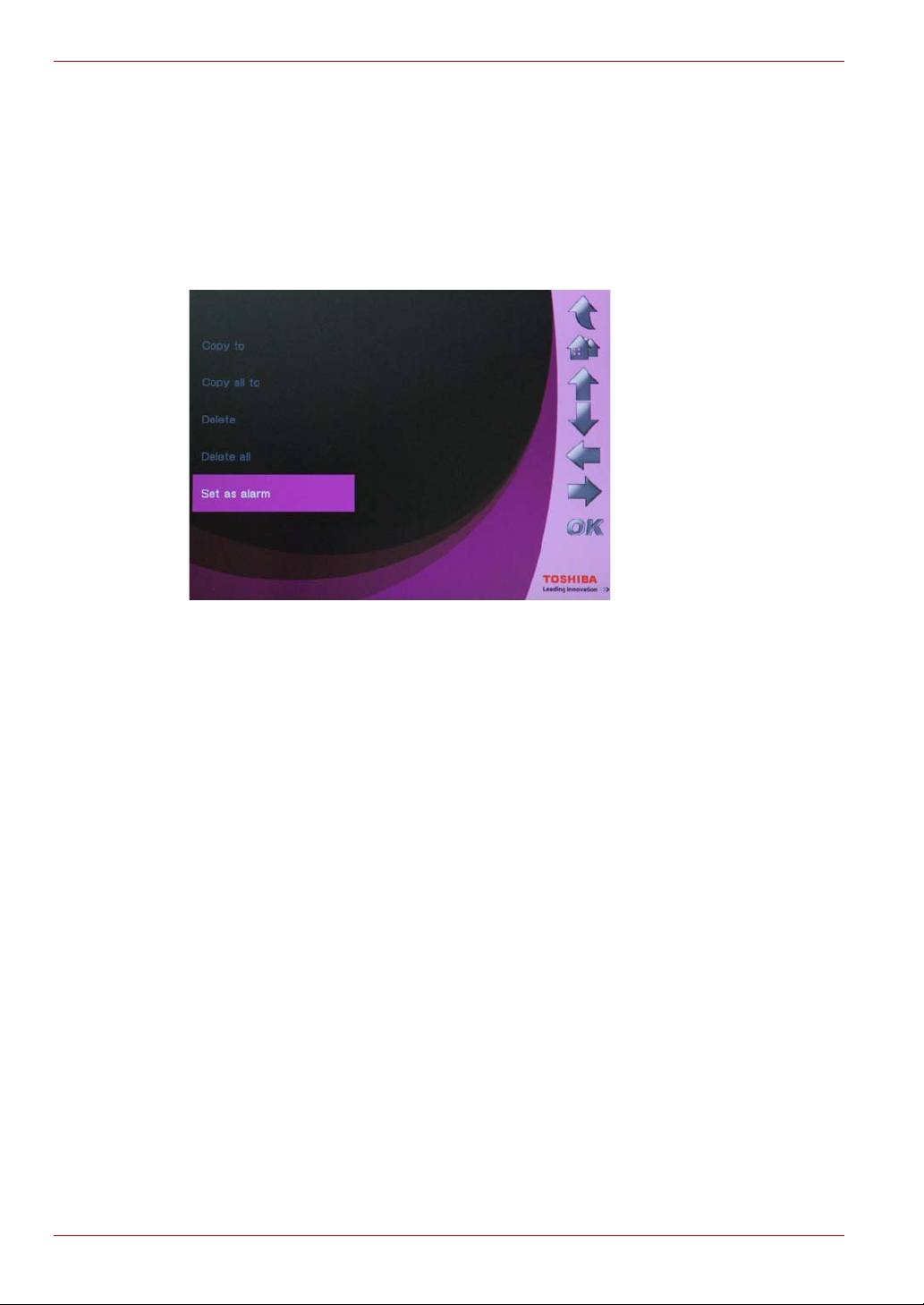
Gigaframe L80 / L81
3 Válassza az Összes lehetőséget, és nyomja meg az OK gombot
a tárolóeszközön található hangfájlok megjelenítéséhez.
4 Válassza ki az ébresztési hangként használni kívánt fájlt, és nyomja
meg a Kezdőlap gombot.
5 Válassza a Beállítás ébresztésként lehetőséget, és megerősítésül
nyomja meg az OK gombot. A hangfájl megjelenik az ébresztési
hangok listáján.
Fényképek hozzáadása a fényképnaptárhoz
Ha fotókat szeretne hozzáadni a fényképnaptárhoz, másolja a kívánt
képeket a Gigaframe belső meghajtójának ALAPÉRTELMEZÉS
mappájába.
HU-20 Felhasználói kézikönyv
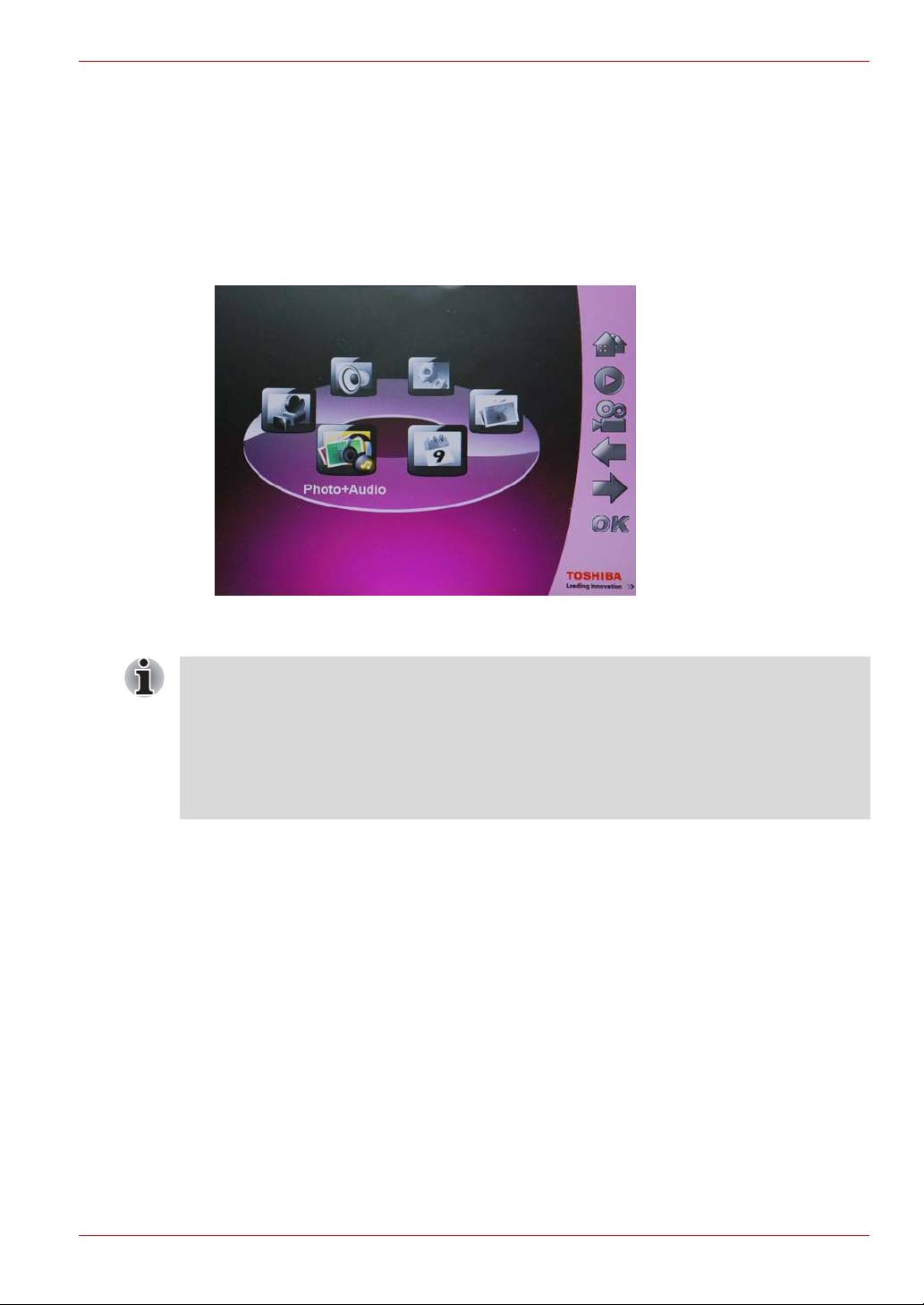
Gigaframe L80 / L81
Fénykép és hang üzemmód
Fénykép és hang üzemmódban a Gigaframe a fotók diavetítésként
történő megjelenítésével egy időben hangfájlokat is le tud játszani.
A fénykép és hang üzemmód bekapcsolása:
1. Válassza a főmenü Fénykép és hang pontját, majd nyomja meg az
OK gombot.
A fénykép és hang üzemmód bekapcsolása után a Gigaframe először
a memóriakártyán található fényképeket jeleníti meg és hangfájlokat
játssza le. Ha nincs memóriakártya, akkor a Gigaframe a belső
meghajtón található fényképeket jeleníti meg és hangfájlokat játssza le.
Ebben az üzemmódban a Gigaframe egyszerre csak egy
tárolóeszközhöz férhet hozzá, és a memóriakártyának van prioritása.
Felhasználói kézikönyv HU-21
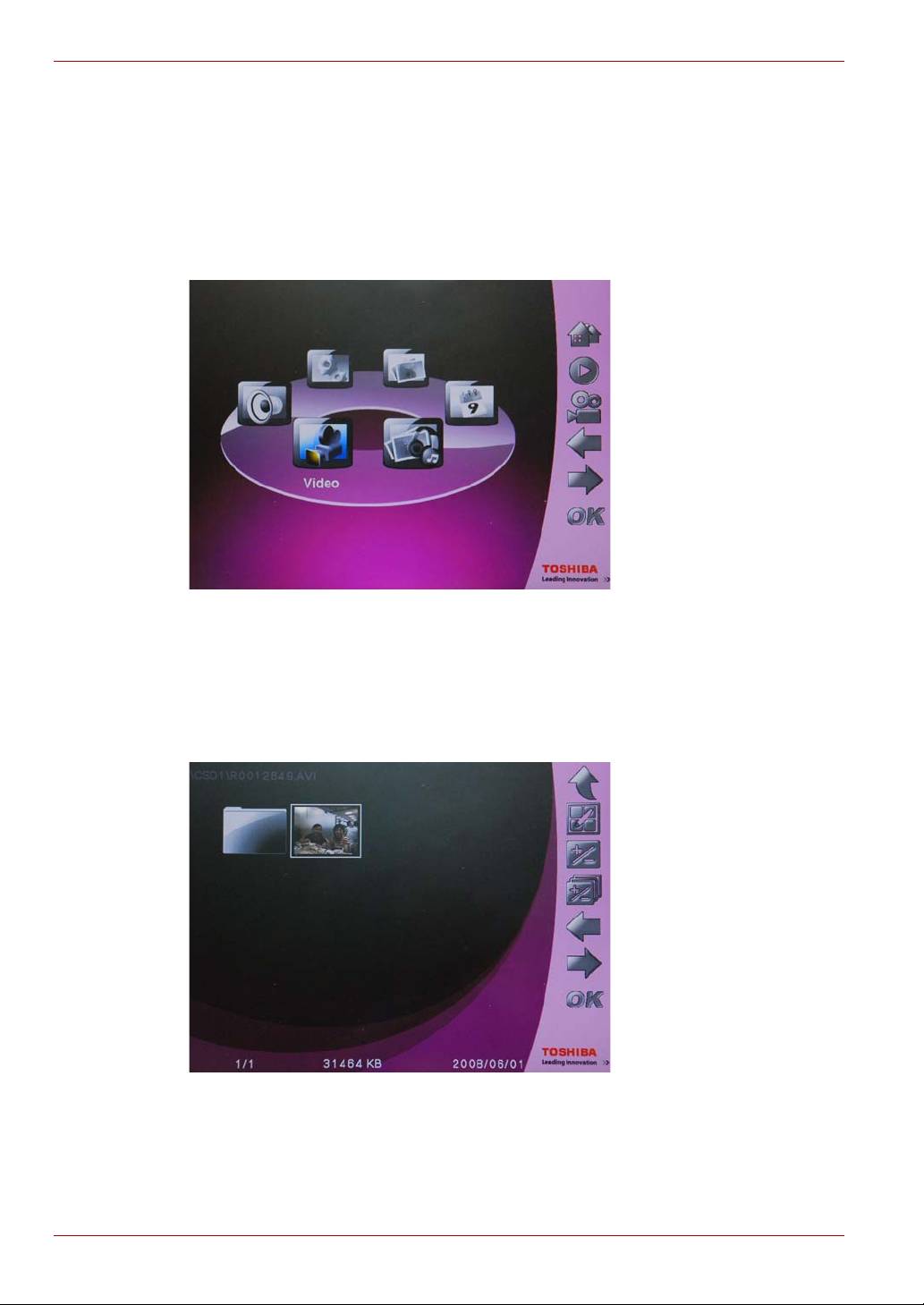
Gigaframe L80 / L81
Videó üzemmód
A Gigaframe képes a támogatott videofájlok lejátszására (a támogatott
videoformátumokat illetően lásd: Támogatott videoformátum). A videó
üzemmód bekapcsolása:
1. A főmenüben válassza a Videó üzemmód lehetőséget, és nyomja
meg az OK gombot.
2 Válassza ki a használni kívánt tárolóeszközt, majd nyomja meg az
OK gombot.
3 Válassza az Összes lehetőséget a tárolóeszközön található összes
videofájl és -mappa megjelenítéséhez.
4 Válasszon egy videofájlt, és a lejátszásához nyomja meg az OK gombot.
n A következő videofájl lejátszásához nyomja meg a Jobbra gombot.
n Az előző videofájl lejátszásához nyomja meg a Balra gombot.
n A videofájl-lejátszás felfüggesztéséhez, illetve folytatásához
nyomja meg az OK gombot.
HU-22 Felhasználói kézikönyv
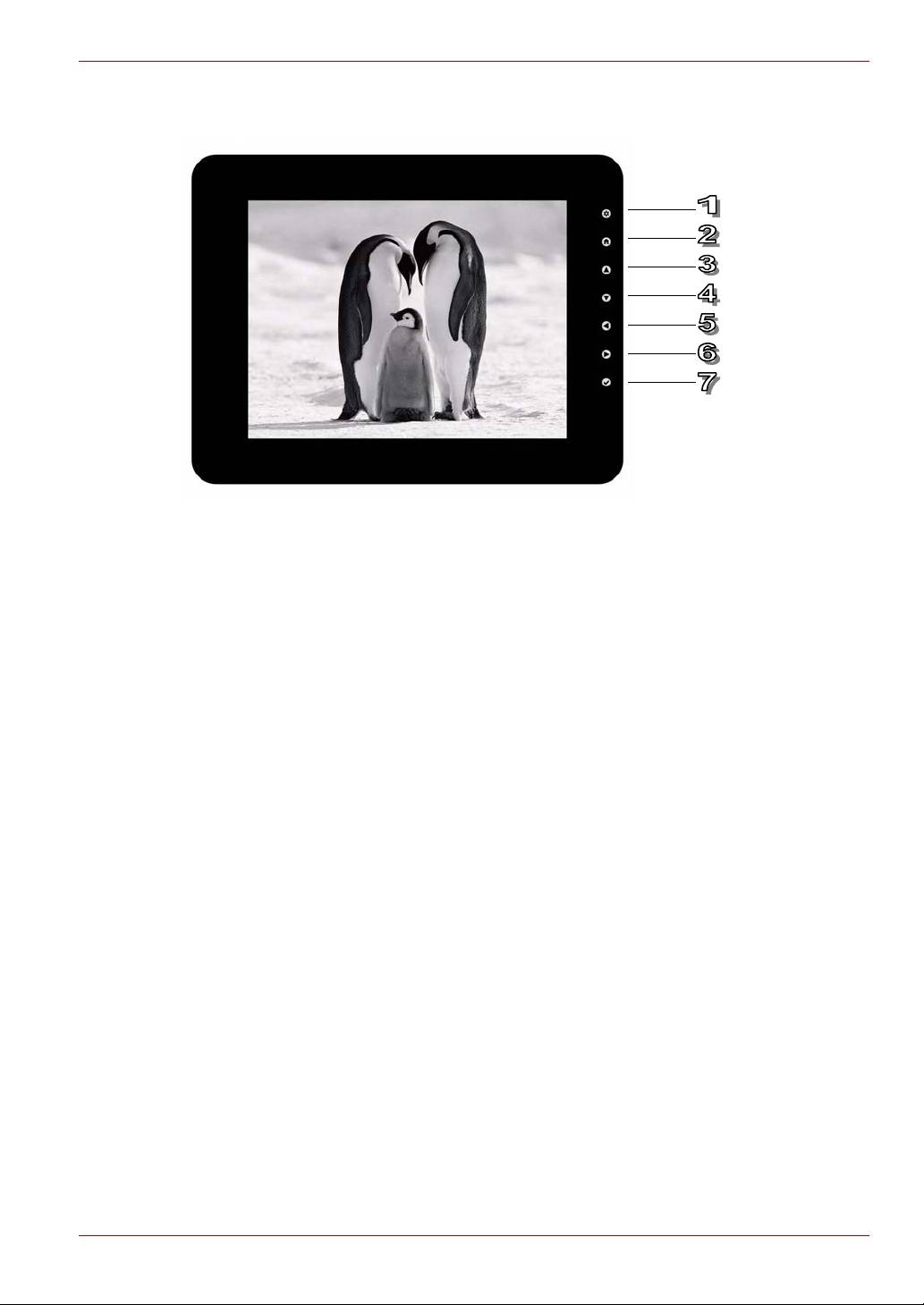
Gigaframe L80 / L81
Videolejátszási mód ikonjainak definíciója
1. Visszatérés;
2 Visszatérés a főmenühöz;
3 Hangosítás;
4 Halkítás;
5 Előző videó lejátszása;
6 Következő videó lejátszása;
7 Szünet/Lejátszás.
Felhasználói kézikönyv HU-23
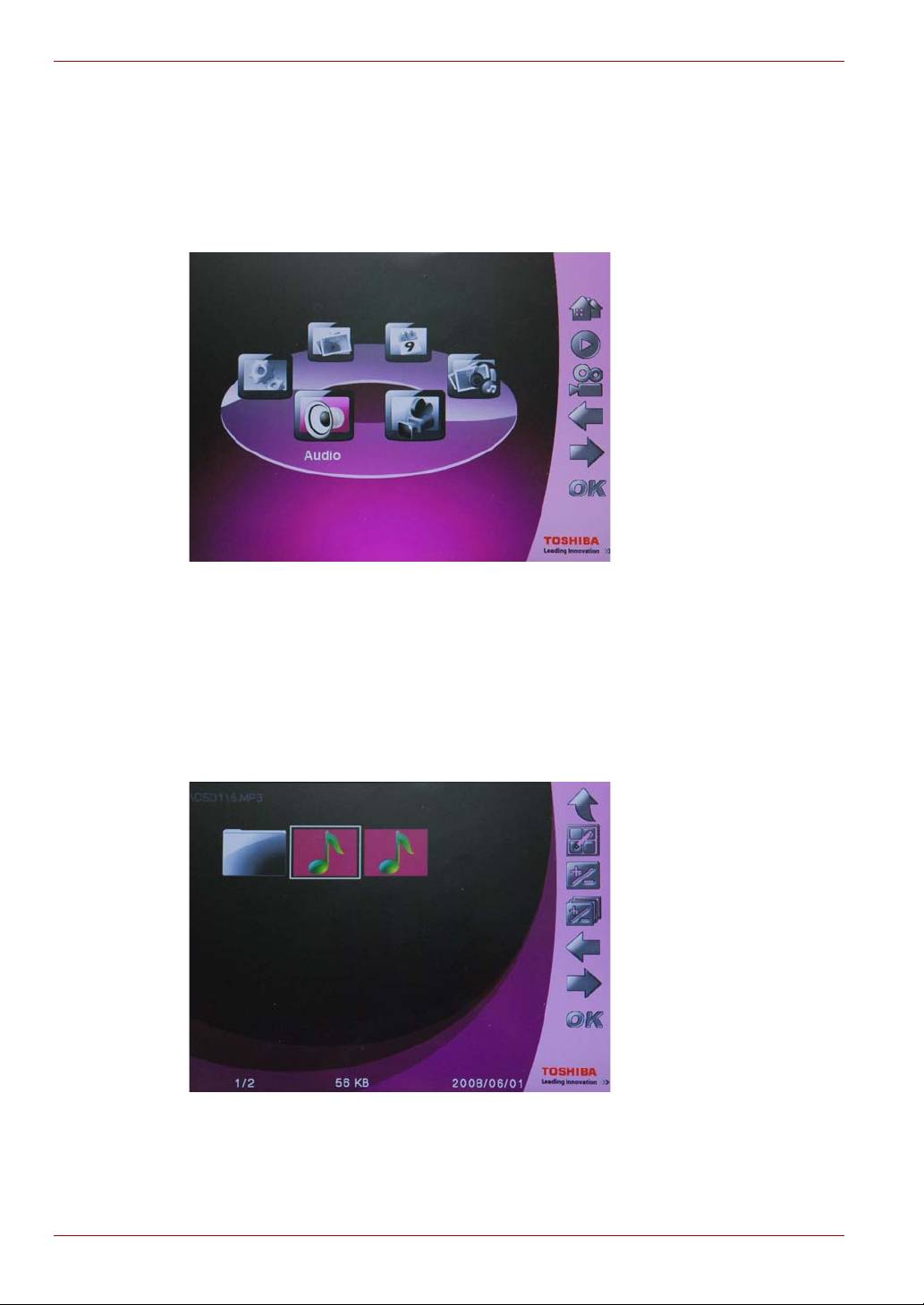
Gigaframe L80 / L81
Hang üzemmód
A Gigaframe képes a támogatott hangfájlok lejátszására. A hang
üzemmód bekapcsolása:
1. A főmenüben válassza a Hang üzemmód lehetőséget, és nyomja
meg az OK gombot.
2 Válassza ki a használni kívánt tárolóeszközt, majd nyomja meg az
OK gombot.
3 Válassza az Összes lehetőséget a tárolóeszközön található összes
hangfájl és -mappa megjelenítéséhez.
4 Válasszon egy hangfájlt, és a lejátszásához nyomja meg az OK
gombot.
HU-24 Felhasználói kézikönyv
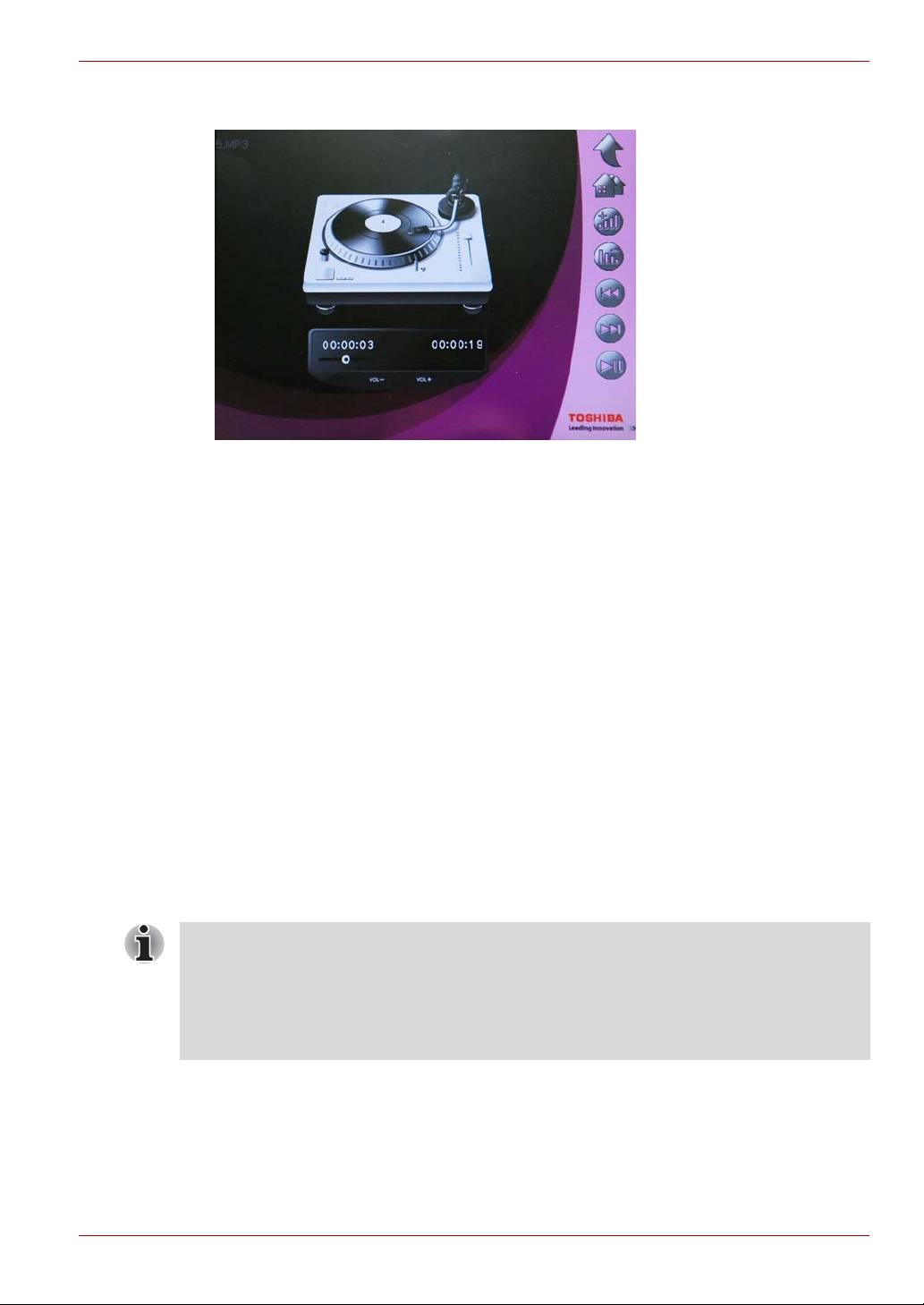
Gigaframe L80 / L81
A további lehetőségek:
n A következő hangfájl lejátszásához nyomja meg a Jobbra gombot.
n Az előző hangfájl lejátszásához nyomja meg a Balra gombot.
n A hangosításhoz nyomja meg a Fel gombot.
n A halkításhoz nyomja meg a Le gombot.
n A hangfájllejátszás felfüggesztéséhez, illetve folytatásához
nyomja meg az OK gombot.
Lejátszás egy gombnyomással
A Gigaframe segítségével gyorsan, egyetlen gombnyomással
lejátszhatók fényképek diavetítés formájában vagy a videofájlok.
Afőmenüben:
n A fényképekből álló diavetítés lejátszásához nyomja meg a Fel
gombot.
n A videofájlok lejátszásához nyomja meg a Le gombot.
A Gigaframe először a memóriakártyán lévő fényképeket vagy
videofájlokat játssza le. Ha nincs behelyezve memóriakártya, akkor
a Gigaframe a belső meghajtón található fényképeket vagy videofájlokat
játssza le. A Gigaframe egyszerre csak egy tárolóeszközhöz férhet
hozzá, és a memóriakártyának van prioritása.
Felhasználói kézikönyv HU-25

Gigaframe L80 / L81
Fájlok másolása és törlése
A Gigaframe segítségével másolhatók vagy törölhetők a belső
meghajtón vagy a külső tárolóeszközökön található fénykép-, videó- és
hangfájlok. Fájlok másolása és törlése:
1. Válassza ki a megfelelő üzemmódot a főmenüben (például,
fényképfájlok másolásához vagy törléséhez a fénykép üzemmódot
válassza), és nyomja meg az OK gombot az üzemmód
bekapcsolásához.
2 Válassza ki a használni kívánt tárolóeszközt, majd nyomja meg az
OK gombot.
n Hang üzemmód vagy Videó üzemmód esetén válassza az
Összes lehetőséget, és nyomja meg az OK gombot
a tárolóeszközön található fájlok megjelenítéséhez.
n Fénykép mód esetén először válassza az Album lehetőséget, és
nyomja meg az OK gombot, majd válassza az Összes
lehetőséget, és nyomja meg az OK gombot a tárolóeszközön
található fájlok megjelenítéséhez.
3 Válassza ki a másolni vagy törölni kívánt fájlokat, és jelölje meg őket
a Fel gomb megnyomásával.
4 Az aktuális könyvtár összes fájljának egyidejű megjelöléséhez
nyomja meg a Le gombot.
5 Miután az összes másolni vagy törölni kívánt fájlt megjelölte,
a Kezdőlap gomb megnyomásával nyissa meg a fájlkezelő
képernyőt.
HU-26 Felhasználói kézikönyv
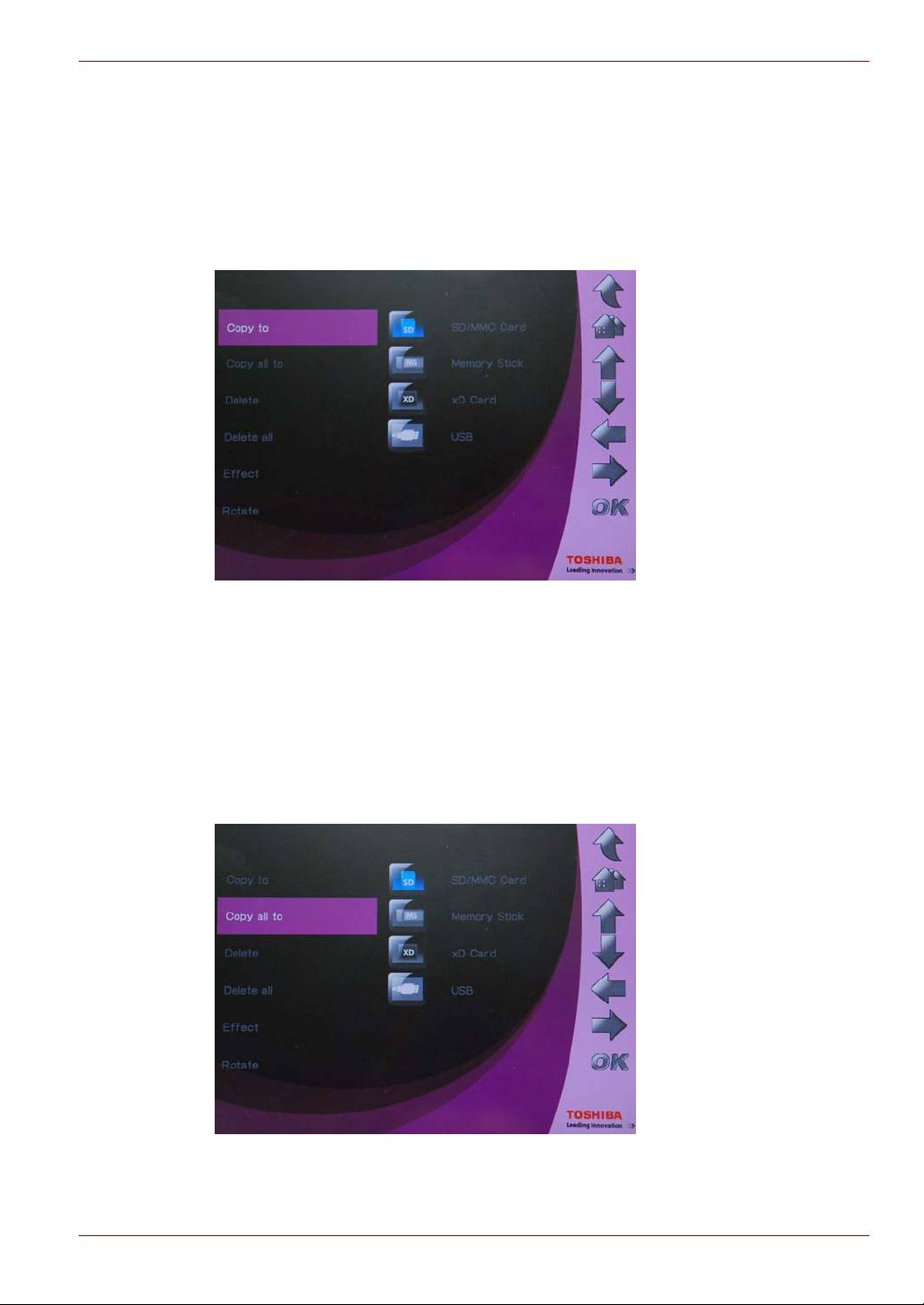
Gigaframe L80 / L81
Fájlok másolása más tárolóeszközre:
1. Válassza a Másolás lehetőséget, és nyomja meg az OK gombot.
2 Válassza ki azt a tárolóeszközt, amelyre a fájlokat át szeretné
másolni, és nyomja meg az OK gombot.
3 Nyissa meg azt a könyvtárat, amelybe a fájlokat másolni szeretné, és
a másolás megkezdéséhez nyomja meg a Le gombot.
Tárolóeszköz összes fájljának átmásolása egy másik tárolóeszközre:
1. Válassza az Összes másolása ide: lehetőséget, és nyomja meg az
OK gombot.
2 Válassza ki azt a tárolóeszközt, amelyre a fájlokat át szeretné
másolni, és nyomja meg az OK gombot.
3 Nyissa meg azt a könyvtárat, amelybe a fájlokat másolni szeretné, és
a másolás megkezdéséhez nyomja meg a Le gombot.
Felhasználói kézikönyv HU-27
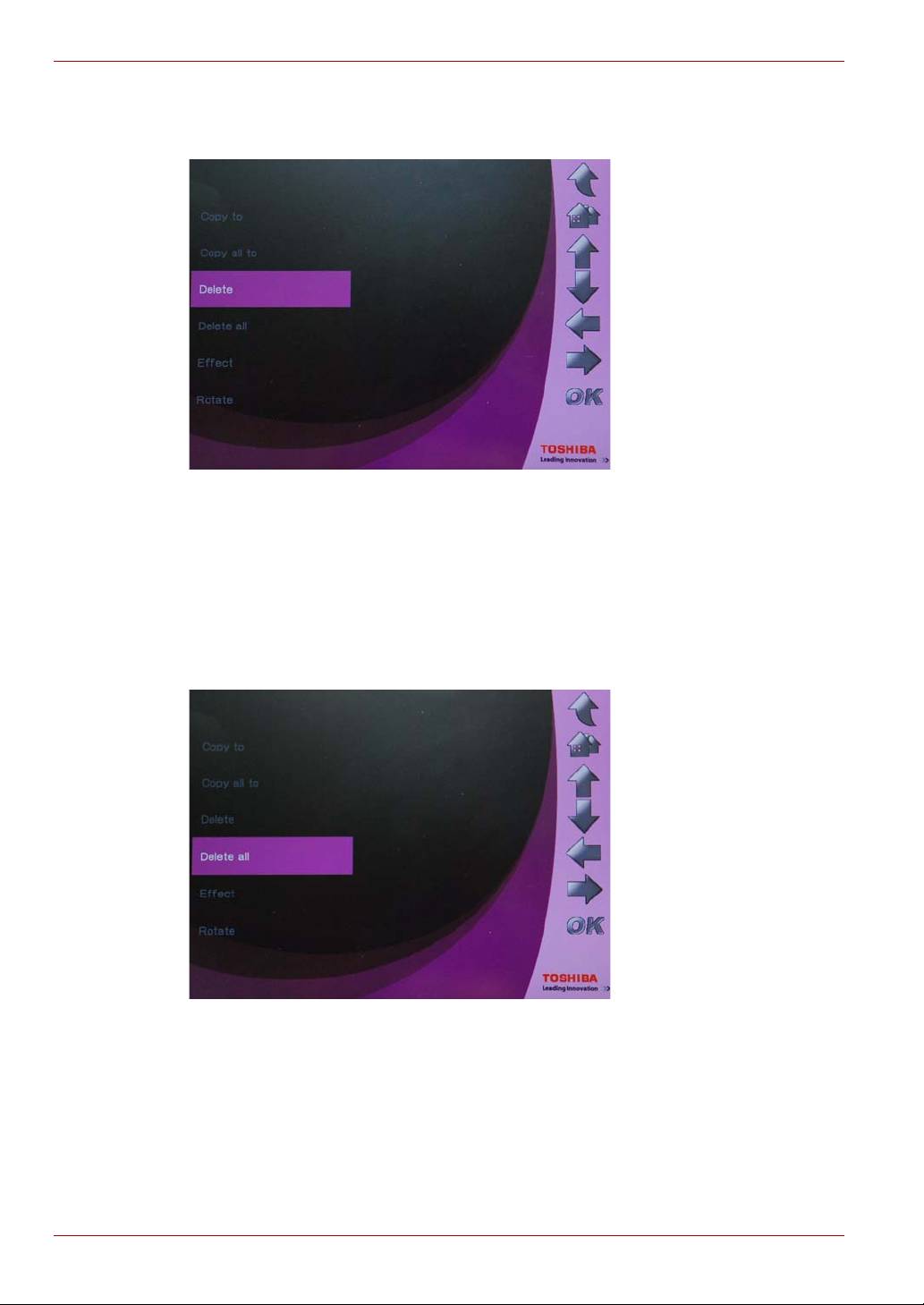
Gigaframe L80 / L81
Fájlok törlése:
1. Válassza a Törlés lehetőséget, és nyomja meg az OK gombot.
2 Válassza az Igen lehetőséget, és nyomja meg az OK gombot.
Tárolóeszköz összes fájljának törlése:
1. Válassza az Összes törlése lehetőséget, és nyomja meg az OK
gombot.
2 Válassza az Igen lehetőséget, és megerősítésül nyomja meg az OK
gombot.
HU-28 Felhasználói kézikönyv
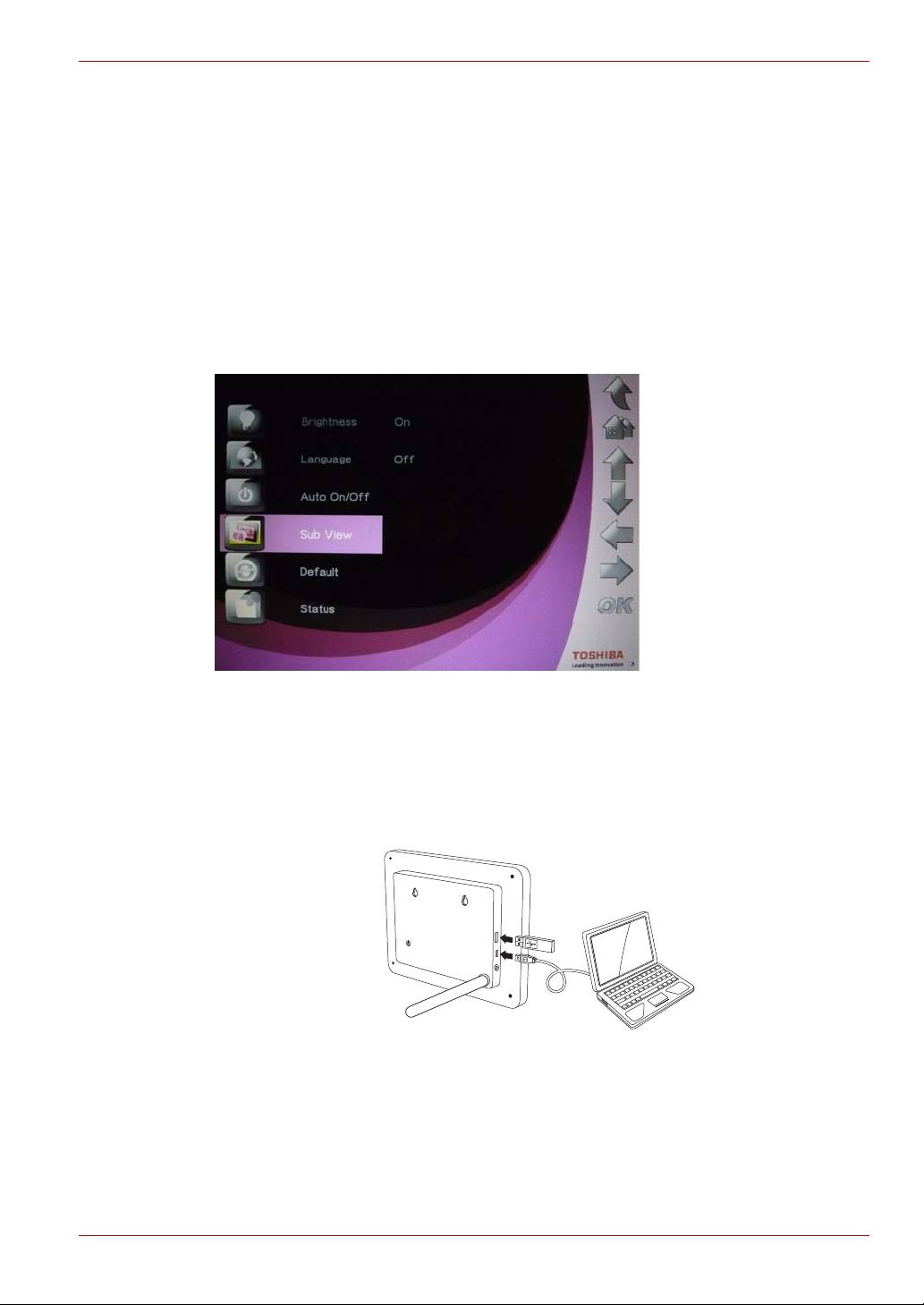
Gigaframe L80 / L81
Másodlagos nézet funkció
A másodlagos nézet funkciónak köszönhetően a Gigaframe
a számítógép második monitorjaként is használható. A másodlagos
nézet funkció engedélyezése:
1. Telepítse a CD lemezről a számítógépre a Másodlagos nézet szoftvert.
2 A Gigaframe főmenüjében válassza a Beállítások pontot, és nyomja
meg az OK gombot.
3 Válassza a Másodlagos nézet lehetőséget, és nyomja meg az OK
gombot.
4 Válassza a Be beállítást, és nyomja meg az OK gombot.
A Gigaframe így másodlagos nézet üzemmódban van, és nem
vezérelhető.
5 Csatlakoztassa a Gigaframe készüléket a számítógéphez a mellékelt
USB-kábel segítségével.
(Mintaábra) A Gigaframe csatlakoztatása a számítógéphez
6 Indítsa el a számítógépre telepített Másodlagos nézet szoftvert.
Felhasználói kézikönyv HU-29
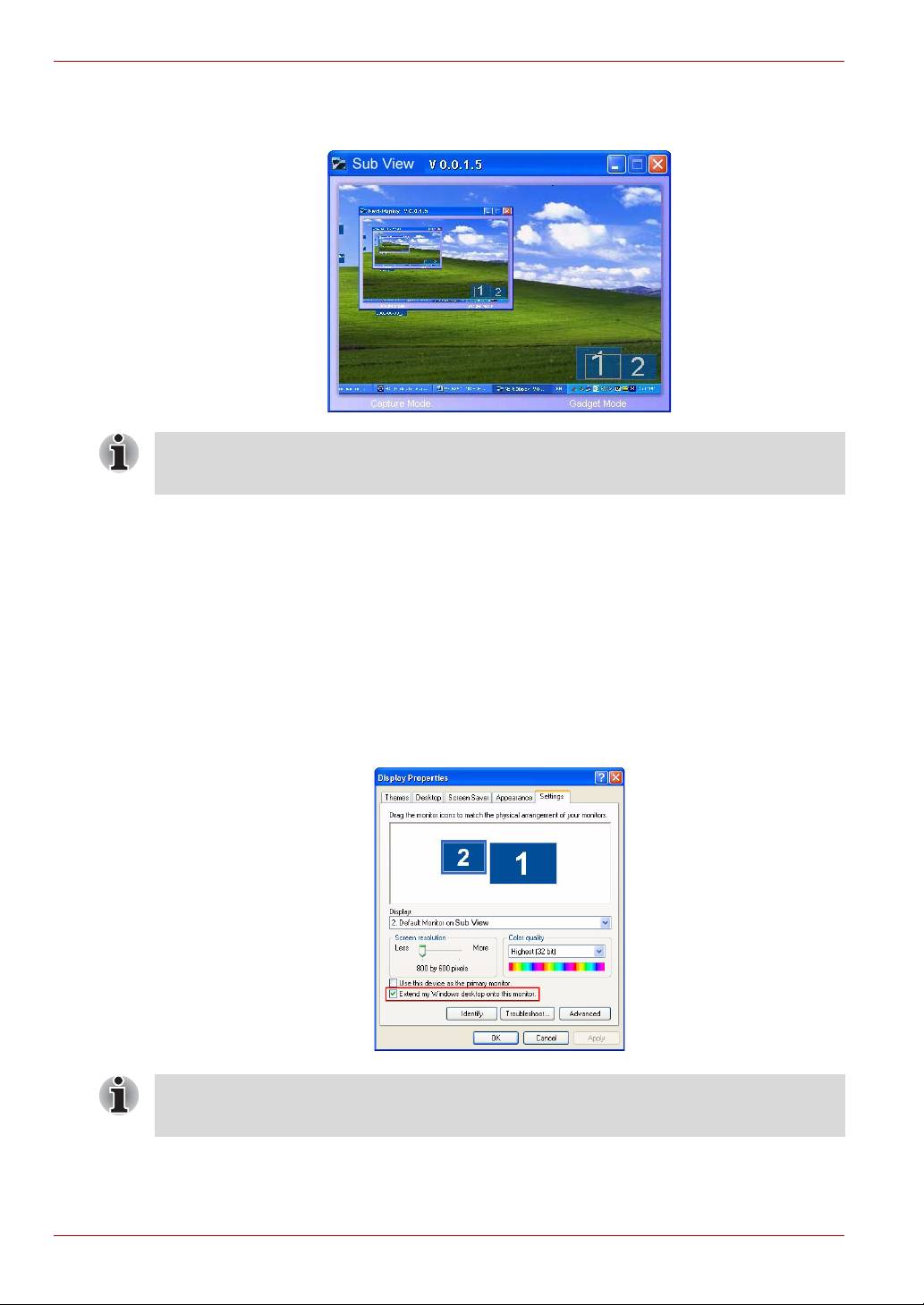
Gigaframe L80 / L81
7 Megjelenik a Másodlagos nézet ablak, a Gigaframe képernyőjén
pedig az aktuális képernyőnézet lesz látható.
Amikor aktív a másodlagos nézet funkció, a Gigaframe kétféle,
kiterjesztett vagy klónozott üzemmódban működhet.
A Gigaframe kiterjesztett üzemmódba kapcsolása:
1. Kattintson az asztalon az egér jobb gombjával, és válassza
a megjelenő menü Tulajdonságok pontját.
2 Válassza a Megjelenítés tulajdonságai párbeszédpanel
Beállítások lapját.
3 A Képernyő legördülő menüben válassza a 2. Alapértelmezett
monitor másodlagos nézetben pontot.
4 Jelölje be A Windows Asztal kiterjesztése erre a monitorra
négyzetet a Beállítások lap alján.
Kiterjesztett üzemmódban a Gigaframe képernyője az asztal kibővített
része lesz.
HU-30 Felhasználói kézikönyv
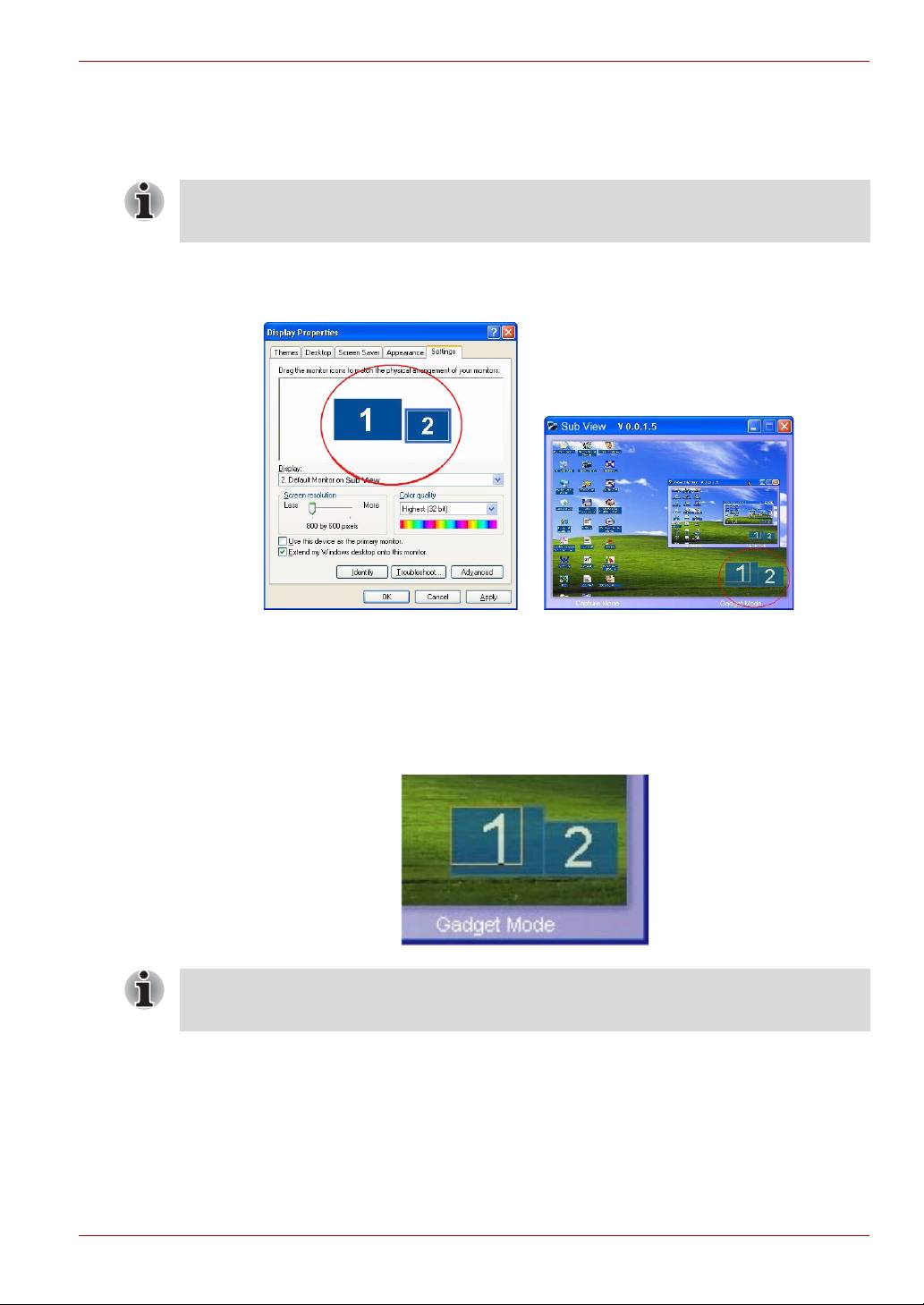
Gigaframe L80 / L81
A Gigaframe klónozott üzemmódba kapcsolása:
n Törölje a jelölést A Windows Asztal kiterjesztése erre a monitorra
négyzetből.
Klónozott üzemmódban a Gigaframe képernyőjén ugyanaz jelenik meg,
mint a számítógép monitorján.
A Beállítások lapon az egérrel olyan helyre húzhatja a monitorikonokat,
hogy helyzetük megfeleljen a monitorok fizikai elrendezésének.
A Másodlagos nézet ablak jobb alsó sarkában két kék négyzet látható,
melyek a számítógépes monitor és a Gigaframe látható tartományát
jelzik. A kék négyzetet takaró fehér négyzet a Gigaframe látható
tartományát jelzi. Ennek segítségével áthelyezheti és átméretezheti
a kijelzőt.
A másodlagos nézet funkció jobb működése érdekében érdemes lehet
leállítani a DirectX gyorsítófunkciót.
Felhasználói kézikönyv HU-31
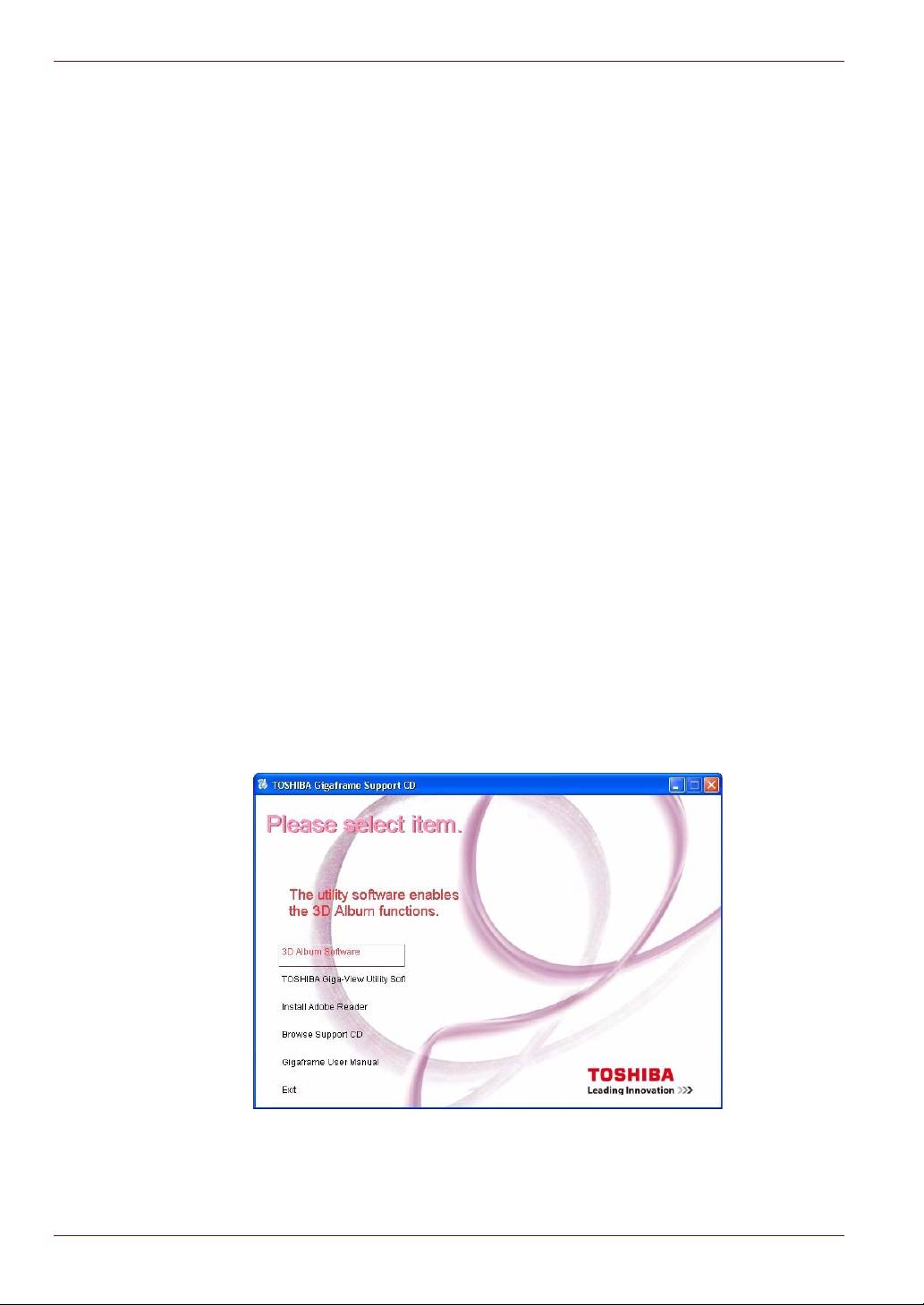
Gigaframe L80 / L81
Ha videót szeretne a Gigaframe készüléken lejátszani, akkor elsődleges
monitorként kell azt kiválasztani.
1. Kattintson az asztalon az egér jobb gombjával, és válassza
a megjelenő menü Tulajdonságok pontját.
2 Válassza a Megjelenítés tulajdonságai párbeszédpanel
Beállítások lapját.
3 A Képernyő legördülő menüben válassza a 2. Alapértelmezett
monitor másodlagos nézetben pontot.
4 Jelölje be az Ez az eszköz legyen az elsődleges monitor négyzetet
a Beállítások lap alsó részén.
5 Windows Vista rendszerben másodlagos nézet funkció használata
esetén az asztal minialkalmazásai áthelyezhetők a Gigaframe
képernyőjére. Ha ezt szeretné, kattintson a Minialkalmazás mód
elemre a Másodlagos nézet ablak alsó részén.
3D album
A 3D album segítségével különböző 3D hatásokat tartalmazó, élvezetes
videót készíthet saját fotóiból és szövegeiből. Az Ön kezében van
a grafika, a szöveg, a sebesség és az animáció.
A 3D album telepítése
1. Helyezze be a szoftvert tartalmazó CD lemezt, és válassza a
3D album szoftver lehetőséget.
HU-32 Felhasználói kézikönyv
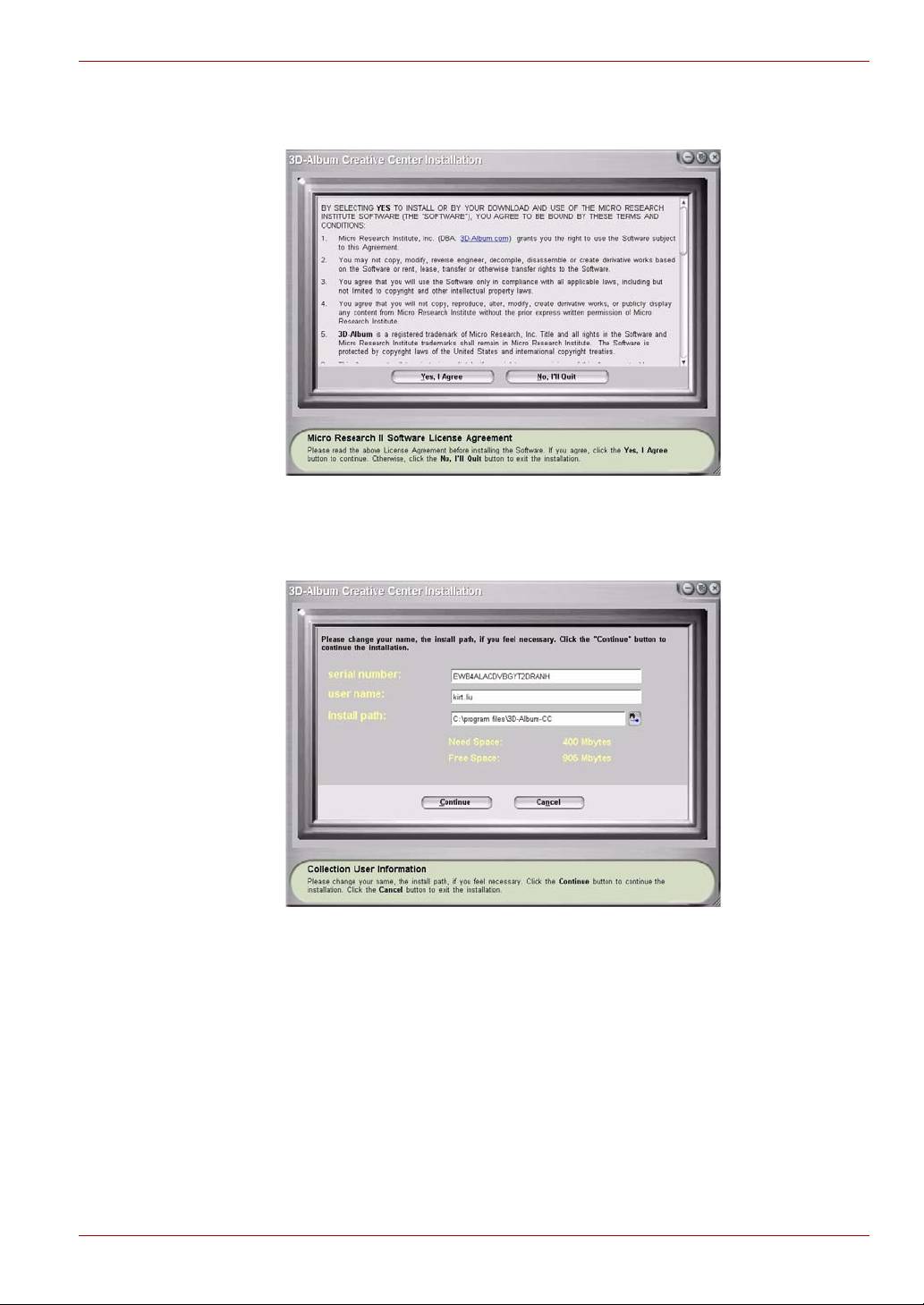
Gigaframe L80 / L81
2 A licencszerződés elfogadása és a telepítés folytatás érdekében
kattintson az Igen, egyetértek pontra.
3 A telepítési útvonal mezőben válassza ki azt a helyet, ahová a 3D
album szoftvert telepíteni szeretné. (A 3D album legalább 400 MB-os
lemezterületet igényel.) Ezután kattintson a Folytatás gombra.
Felhasználói kézikönyv HU-33
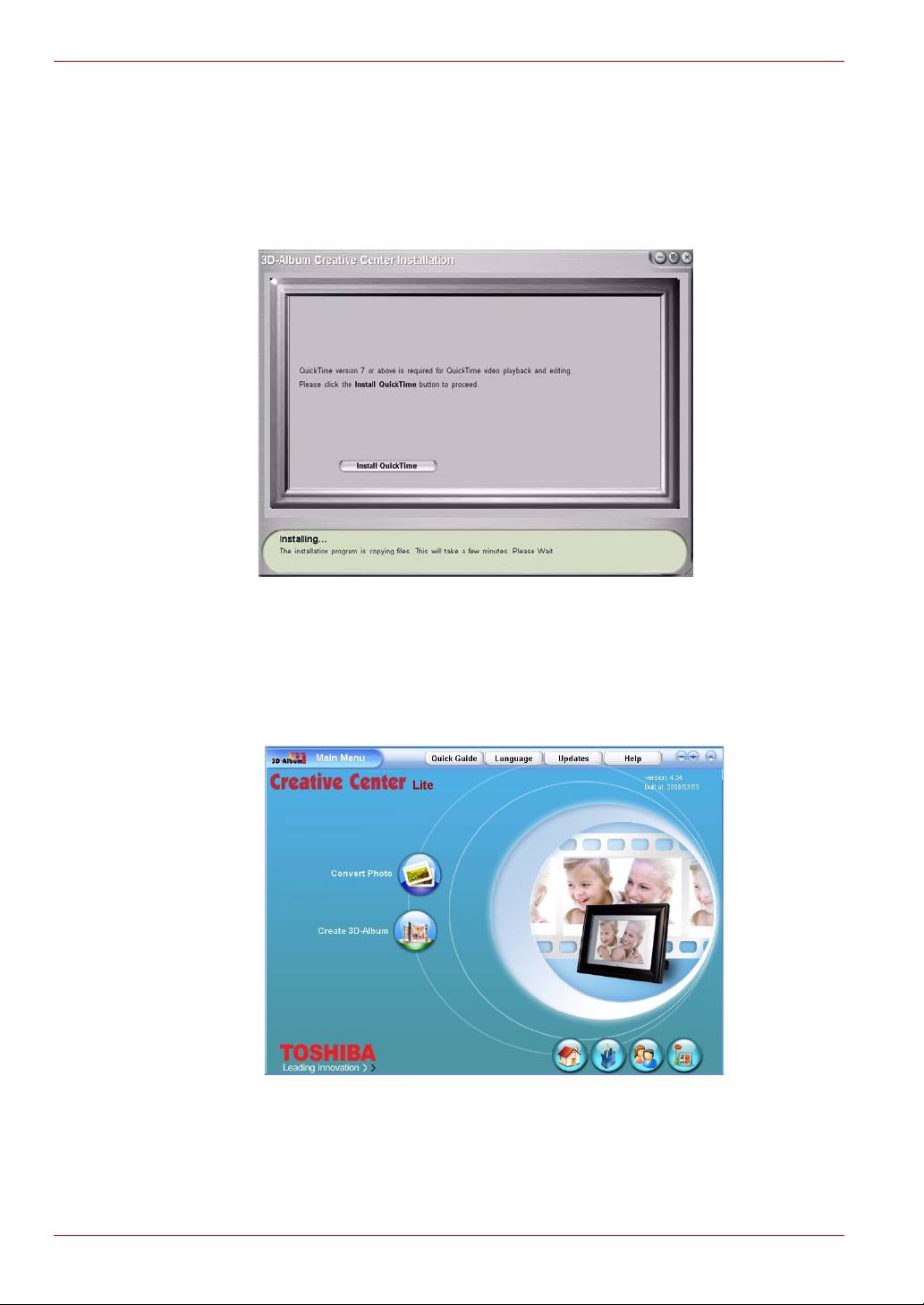
Gigaframe L80 / L81
4 A telepítés befejezése után megjelenik egy QuickTime telepítőablak.
A 3D album használatához a QuickTime 7-es vagy újabb verziója
szükséges. Ha a számítógépen már telepítve van a QuickTime 7-es
vagy újabb verziója, akkor hagyja ki ezt a lépést, zárja be az ablakot.
Ellenkező esetben kattintson a QuickTime telepítése pontra
a telepítés folytatásához.
A 3D album funkciói
Kattintson duplán az asztalon a 3D album kreatív központ parancsikonra
a 3D album megnyitásához. A 3D album főmenüje két lehetőséget
tartalmaz: Fényképek konvertálása és 3D album létrehozása.
HU-34 Felhasználói kézikönyv

